APRENDE A CREAR TUS PRESUPUESTOS CON LA HOJA DE
Anuncio
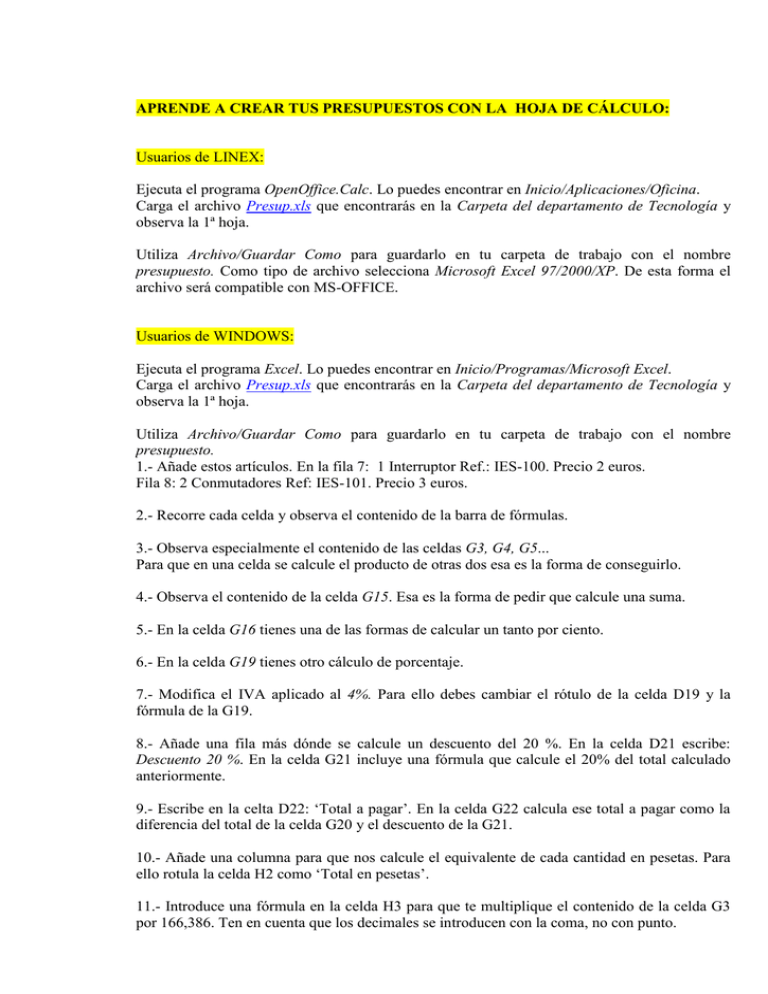
APRENDE A CREAR TUS PRESUPUESTOS CON LA HOJA DE CÁLCULO: Usuarios de LINEX: Ejecuta el programa OpenOffice.Calc. Lo puedes encontrar en Inicio/Aplicaciones/Oficina. Carga el archivo Presup.xls que encontrarás en la Carpeta del departamento de Tecnología y observa la 1ª hoja. Utiliza Archivo/Guardar Como para guardarlo en tu carpeta de trabajo con el nombre presupuesto. Como tipo de archivo selecciona Microsoft Excel 97/2000/XP. De esta forma el archivo será compatible con MS-OFFICE. Usuarios de WINDOWS: Ejecuta el programa Excel. Lo puedes encontrar en Inicio/Programas/Microsoft Excel. Carga el archivo Presup.xls que encontrarás en la Carpeta del departamento de Tecnología y observa la 1ª hoja. Utiliza Archivo/Guardar Como para guardarlo en tu carpeta de trabajo con el nombre presupuesto. 1.- Añade estos artículos. En la fila 7: 1 Interruptor Ref.: IES-100. Precio 2 euros. Fila 8: 2 Conmutadores Ref: IES-101. Precio 3 euros. 2.- Recorre cada celda y observa el contenido de la barra de fórmulas. 3.- Observa especialmente el contenido de las celdas G3, G4, G5... Para que en una celda se calcule el producto de otras dos esa es la forma de conseguirlo. 4.- Observa el contenido de la celda G15. Esa es la forma de pedir que calcule una suma. 5.- En la celda G16 tienes una de las formas de calcular un tanto por ciento. 6.- En la celda G19 tienes otro cálculo de porcentaje. 7.- Modifica el IVA aplicado al 4%. Para ello debes cambiar el rótulo de la celda D19 y la fórmula de la G19. 8.- Añade una fila más dónde se calcule un descuento del 20 %. En la celda D21 escribe: Descuento 20 %. En la celda G21 incluye una fórmula que calcule el 20% del total calculado anteriormente. 9.- Escribe en la celta D22: ‘Total a pagar’. En la celda G22 calcula ese total a pagar como la diferencia del total de la celda G20 y el descuento de la G21. 10.- Añade una columna para que nos calcule el equivalente de cada cantidad en pesetas. Para ello rotula la celda H2 como ‘Total en pesetas’. 11.- Introduce una fórmula en la celda H3 para que te multiplique el contenido de la celda G3 por 166,386. Ten en cuenta que los decimales se introducen con la coma, no con punto. APRENDE A CREAR TUS PRESUPUESTOS CON LA HOJA DE CÁLCULO: 12.- Sitúate sobre la celda H3 y pincha sobre Copiar. Pincha sobre la celda H4 y arrastra hasta la H22. Suelta el botón del ratón y pincha sobre Pegar. 13.- Recorre ahora las celdas de la columna H y ve observando en la barra de fórmulas como han sido ajustadas las fórmulas para que calculen correctamente cada fila. 14.- Vamos ahora a limitar el número de decimales. Pincha ahora con el botón derecho en la etiqueta H, en la parte superior de la columna. Elige en el menú emergente la opción ‘Formato de celdas’. Selecciona la pestaña de ‘Número’. Elige como categoría ‘moneda’ y marca 1 posición decimal. 15.- Selecciona ahora las nuevas celdas añadidas, y pincha sobre ellas con el botón derecho. En la opción ‘Formato de celdas’ selecciona la pestaña de ‘Bordes’. Averigua que iconos debes utilizar para lograr contornear las celdas. 16.- Pincha en el icono de Vista Previa para ver el resultado. Pincha en el botón ‘Configurar’ y en la pestaña de ‘Página’ elige una orientación ‘Horizontal’ para el papel. Pincha en el botón de ‘Márgenes’ para situar correctamente el contenido de la página.